আপনি যখন Office 365-এ সাবস্ক্রাইব করেন তখন আপনার সাবস্ক্রিপশন স্তরের উপর নির্ভর করে নির্দিষ্ট সংখ্যক পিসি এবং ম্যাকগুলিতে অফিস ডেস্কটপ অ্যাপ্লিকেশন (ওয়ার্ড, এক্সেল, পাওয়ারপয়েন্ট, ইত্যাদি) ইনস্টল করার অনুমতি দেওয়া হয়। আপনি যখন একটি নতুন পিসি বা ম্যাক কিনবেন, বা অন্যথায় কম্পিউটার পরিবর্তন করবেন, তখন আপনি আপনার পূর্ববর্তী সিস্টেমে আপনার Office 365 সাবস্ক্রিপশন নিষ্ক্রিয় করতে চাইতে পারেন, উভয়ই সেই কম্পিউটারের নতুন মালিককে আপনার অ্যাকাউন্ট অ্যাক্সেস করা থেকে আটকাতে এবং সেইসাথে আপনি যাতে আঘাত না করেন তা নিশ্চিত করতে। আপনার অফিস ইন্সটল লিমিট।
সৌভাগ্যক্রমে, অফিস 365 ইন্সটল নিষ্ক্রিয় করার প্রক্রিয়াটি মোটামুটি সহজ, এবং আপনি যে কম্পিউটারটি নিষ্ক্রিয় করার চেষ্টা করছেন সেটিতে আপনার অ্যাক্সেসেরও প্রয়োজন নেই, যা আপনি এটি বিক্রি করার আগে এটি নিষ্ক্রিয় করতে ভুলে গেছেন বা এটিকে নিষ্ক্রিয় করতে ভুলে গেছেন এমন ক্ষেত্রে দুর্দান্ত এটা দূরে দেওয়া এখানে কিভাবে এটা কাজ করে.

অফিস 365 ইনস্টল নিষ্ক্রিয় করুন
শুরু করতে, Microsoft এর Office.com ওয়েবসাইটে আপনার Office 365 অ্যাকাউন্টে লগ ইন করুন।
একবার আপনি লগ ইন করলে, লেবেলযুক্ত বোতামটি সন্ধান করুন অফিস ইনস্টল করুন এবং এটি ক্লিক করুন। (হ্যাঁ, হ্যাঁ, আমি জানি এটি খুব স্বজ্ঞাত নয়।)
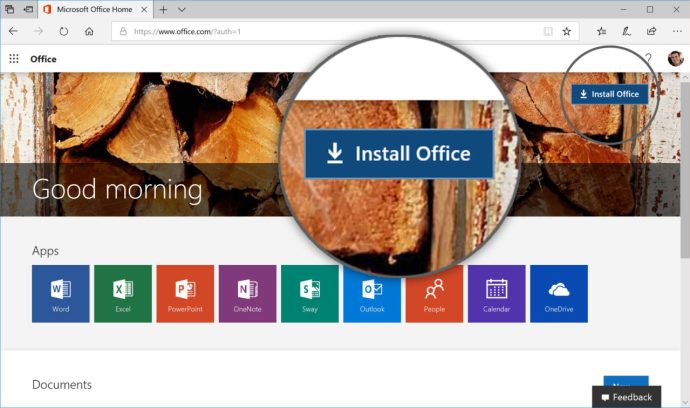
পরবর্তী পৃষ্ঠায়, একটু নিচে স্ক্রোল করুন এবং আপনি লেবেল করা একটি বিভাগ দেখতে পাবেন তথ্য ইনস্টল করুন. এটি সেই সমস্ত ডিভাইসগুলির তালিকা করে যেখানে আপনার Office 365 অ্যাকাউন্ট বর্তমানে সক্রিয় রয়েছে (যেমন, আপনার সাবস্ক্রিপশনের অংশ হিসাবে আপনি যে PC, Macs, এবং ট্যাবলেটগুলিতে অফিস অ্যাপ্লিকেশনগুলি ডাউনলোড এবং ইনস্টল করেছেন)। আপনি যে কম্পিউটারটি নিষ্ক্রিয় করতে চান সেটি খুঁজুন এবং এর সংশ্লিষ্টটিতে ক্লিক করুন ইনস্টল নিষ্ক্রিয় করুন লিঙ্ক

মাইক্রোসফ্ট আপনাকে সিদ্ধান্তটি নিশ্চিত করতে বলবে এবং আপনাকে জানাবে যে অফিস অ্যাপ্লিকেশনগুলি এখনও ডিভাইসে উপস্থিত থাকবে (যদি না আপনি সেগুলিকে ম্যানুয়ালি আনইনস্টল না করেন), তবে সেগুলি সক্রিয় না হওয়া পর্যন্ত নথিগুলি দেখা এবং মুদ্রণের মধ্যে সীমাবদ্ধ থাকবে অন্য অফিস 365 অ্যাকাউন্ট বা বৈধ অফিস পণ্য কী।
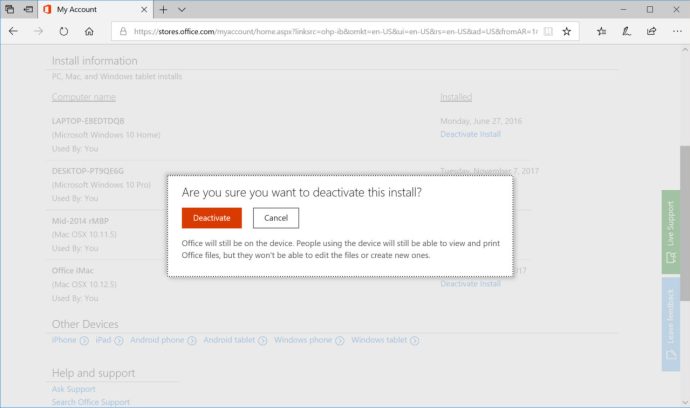
একবার আপনি নিষ্ক্রিয়করণ নিশ্চিত করলে, আপনাকে আপনার Office 365 ইনস্টলের তালিকায় ফিরিয়ে দেওয়া হবে। আপনি যে ডিভাইসটি নিষ্ক্রিয় করেছেন সেটি এখন তালিকা থেকে অনুপস্থিত হওয়া উচিত, যা আপনাকে একটি নতুন পিসি, ম্যাক বা ট্যাবলেটে আপনার সদস্যতা সক্রিয় করতে মুক্ত করে।
Office 365 সক্রিয় করার কথা বললে, আপনার যদি একটি নতুন পিসি বা ম্যাকে অফিস অ্যাপ্লিকেশনগুলি ইনস্টল করার প্রয়োজন হয়, আপনি যে পৃষ্ঠায় আপনার পুরানো ডিভাইসটি নিষ্ক্রিয় করেছেন সেই পৃষ্ঠা থেকে আপনি অফিস ইনস্টলারটি ডাউনলোড করতে পারেন। আপনি যদি এমন একটি পিসি বা ম্যাকের সাথে কাজ করেন যেখানে ইতিমধ্যেই অফিস ইনস্টল করা আছে, আপনি আপনার Office 365 সাবস্ক্রিপশনের অধীনে অ্যাপগুলি সক্রিয় করতে এবং সম্পূর্ণ কার্যকারিতা পুনরুদ্ধার করতে সাইন ইন করতে পারেন।
আপনার কাছে অফিস 365 এর কোন সংস্করণ আছে এবং আপনি কতবার একটি ডিভাইসে লগ ইন করতে আপনার অ্যাকাউন্ট ব্যবহার করতে পারেন সে সম্পর্কে বিভ্রান্ত হলে, Microsoft এর ক্রয় পৃষ্ঠাটি দেখুন; যদি আপনার অ্যাকাউন্টটি আমার উপরের স্ক্রিনশটগুলিতে "অফিস 365 ব্যক্তিগত" হিসাবে দেখানো স্ক্রিনে তালিকাভুক্ত থাকে, তবে আপনি এটি শুধুমাত্র একটি ম্যাক বা পিসিতে ব্যবহার করতে পারবেন, তবে যদি এটি আরও ব্যয়বহুল "অফিস 365 হোম" হয়, তাহলে আপনি এটি করতে পারেন এটি পাঁচটি পর্যন্ত মেশিনে ইনস্টল করুন। আমি সেই নামকরণের রীতিকে…উহ…অস্পষ্ট বলে মনে করি। আমি যেমন অফিস পছন্দ করি, বিভিন্ন সংস্করণগুলি বিভ্রান্তিকর, তবে অন্তত একটি নতুন কম্পিউটারে প্রোগ্রামগুলি সক্রিয় করার একটি সহজ উপায় রয়েছে!